Когда дело доходит до редактирования изображений, вы можете подумать о мощном графическом редакторе Adobe Photoshop. Ты хочешь знать как изменить размер изображения с помощью Adobe Фотошоп? В этом посте рассказывается о трех простых способах увеличения или уменьшения размера изображения с помощью Adobe Photoshop, Adobe Express онлайн и его лучшей альтернативы для изменения размера фотографий.

- Часть 1. Изменение размера изображения в Adobe Photoshop
- Часть 2. Изменение размера изображения с помощью Adobe Express Online
- Часть 3. Изменение размера изображений с помощью Free Photo Resizer
- Шаг 4. Часто задаваемые вопросы об Adobe Resize Image
Часть 1. Как изменить размер изображений с помощью Adobe Photoshop
Если на вашем компьютере установлен Adobe Photoshop, вы можете выполнить следующие шаги, чтобы изменить размер изображения. Как новый пользователь Adobe, вы можете загрузить Photoshop с веб-сайта Adobe и бесплатно пользоваться им в течение семи дней.
Шаг 1Откройте Adobe Photoshop и добавьте в него файл изображения. Вы можете напрямую перетащить изображение в окно для добавления. Или вы можете нажать кнопку Файл меню, а затем используйте его Открыто возможность загрузить свое изображение.
Шаг 2Нажмите на верхнюю Фото товара и выберите Размер изображения вариант из раскрывающегося списка.

Шаг 3На экране появится диалоговое окно «Размер изображения», в котором можно изменить размер изображения. Вы можете свободно изменять ширину и высоту изображения, чтобы увеличить или уменьшить его размер. Photoshop также позволяет вам устанавливать разрешение изображения и настраивать передискретизацию в соответствии с вашими потребностями. После изменения размера изображения в Adobe Photoshop вы можете нажать кнопку «ОК», чтобы сохранить изменения.

Шаг 4Нажмите Файл в верхней строке меню и выберите Сохранить как вариант. Вы можете выбрать подходящий выходной формат для файла изображения с измененным размером в меню «Формат». После этого нажмите кнопку Сохранено кнопку, чтобы сохранить его на вашем компьютере.
Часть 2. Как изменить размер изображений онлайн с помощью Adobe Express
Если вы предпочитаете бесплатный Изменение размера фотографий в Adobe чтобы изменить размер изображений онлайн, вы можете обратиться к Адобе Экспресс. Это многофункциональный онлайн-редактор изображений, который поможет вам изменить размер фотографий прямо в веб-браузере. Adobe Express имеет индивидуальный Измените размер изображения бесплатно страницу, чтобы изменить размеры ваших изображений.
Шаг 1Откройте веб-браузер, найдите Adobe Express Free Image Resizer и откройте его Изменить размер фотографий онлайн страница. Когда вы попадете на страницу, вы можете нажать Загрузить свое фото чтобы добавить файл изображения. Он поддерживает форматы JPG и PNG.
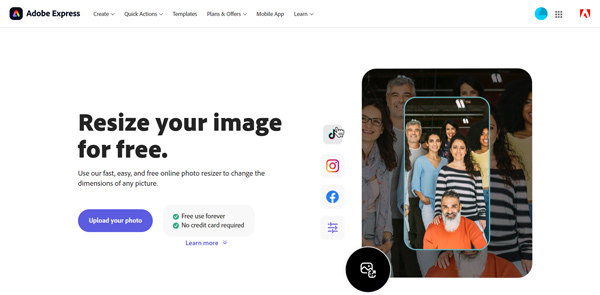
Шаг 2Adobe Express предлагает различные варианты изменения размера изображения для различных платформ, таких как Instagram, Facebook, Twitter, YouTube, Pinterest, Snapchat и других. Вы также можете выбрать На заказ возможность изменить размер изображения вручную. Вы можете изменить размер изображения онлайн, изменив его ширину и высоту.
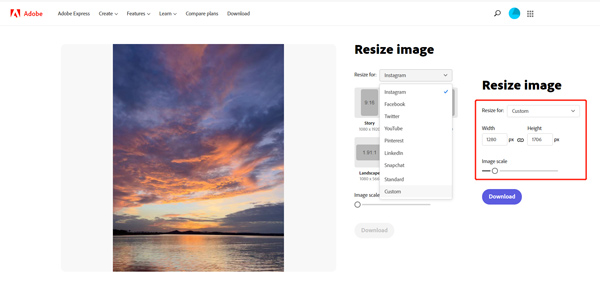
Шаг 3Нажмите Скачать кнопку после изменения размера файла изображения. Вам необходимо войти в учетную запись Adobe, чтобы продолжить загрузку.
Часть 3. Лучший Photo Resizer для бесплатного изменения размера изображений без потери качества
Бесплатное масштабирование изображений может быть лучшей альтернативой Adobe для изменения размера изображений без потери качества. Лучше, чем Adobe, он дает интуитивно понятный способ изменить размер изображения и улучшить его качество. Это может помочь исправить изображения с низким разрешением, удалить фоновый шум и многое другое. Вы можете бесплатно использовать его в любом веб-браузере для изменения размера изображений без ограничений по функциям.

Этот бесплатный онлайн-редактор изображений позволяет изменять размер файла изображения на компьютерах и мобильных телефонах. При входе на страницу Free Image Upscaler нажмите кнопку Загрузить свое фото кнопку, чтобы добавить свою фотографию. С внедрением передовых технологий искусственного интеллекта и алгоритмов глубокого обучения он изменить размер изображений и быстро повысить их качество. Он может изменять размер изображений во всех широко используемых форматах, включая JPG, PNG, BMP, TIF, TIFF и GIF.

Часть 4. Часто задаваемые вопросы об Adobe Resize Image
Вопрос 1. Как бесплатно изменить размер изображения на вашем Mac?
Вы можете использовать приложение для просмотра изображений по умолчанию Preview, чтобы изменить размер изображения на вашем Mac. Откройте файл изображения в режиме предварительного просмотра, щелкните верхнее меню «Инструменты» и перейдите к «Настроить размер». Теперь вы можете свободно изменять размер изображения в окне «Размеры изображения».
Вопрос 2. Есть ли в Windows встроенный инструмент для изменения размера фотографий?
Да. Windows поставляется с инструменты для изменения размера фотографий. Вы можете использовать средство просмотра изображений по умолчанию, Photos, или графический редактор Paint, чтобы легко изменять размер изображений.
Вопрос 3. Как изменить размер фотографий на моем телефоне?
Если вы хотите изменить размер фотографии на своем iPhone или телефоне Android, вы можете положиться на некоторые сторонние приложения для изменения размера фотографий. Вы можете легко получить доступ к связанным приложениям в App Store или Google Play Store. Например, вы можете использовать популярное приложение Image Size, чтобы увеличить или уменьшить размер изображения.
Заключение
В этом посте рассказывается, как изменить размер изображения в Adobe Photoshop и Adobe Express. Кроме того, вы можете получить отличную альтернативу Adobe для бесплатной настройки размера изображения онлайн. Дополнительные вопросы о Adobe изменение размера изображений, вы можете сообщить нам в разделе комментариев ниже.




